软件安装
Ctrl Alt T打开终端:
# 更新 APT 软件包索引
sudo apt update
应用商店安装
Microsoft Edge
微信
飞书
钉钉
WPS Office For Linux 个人版
KeePassXC
腾讯会议
Another Redis Desktop Manager
Double Commander
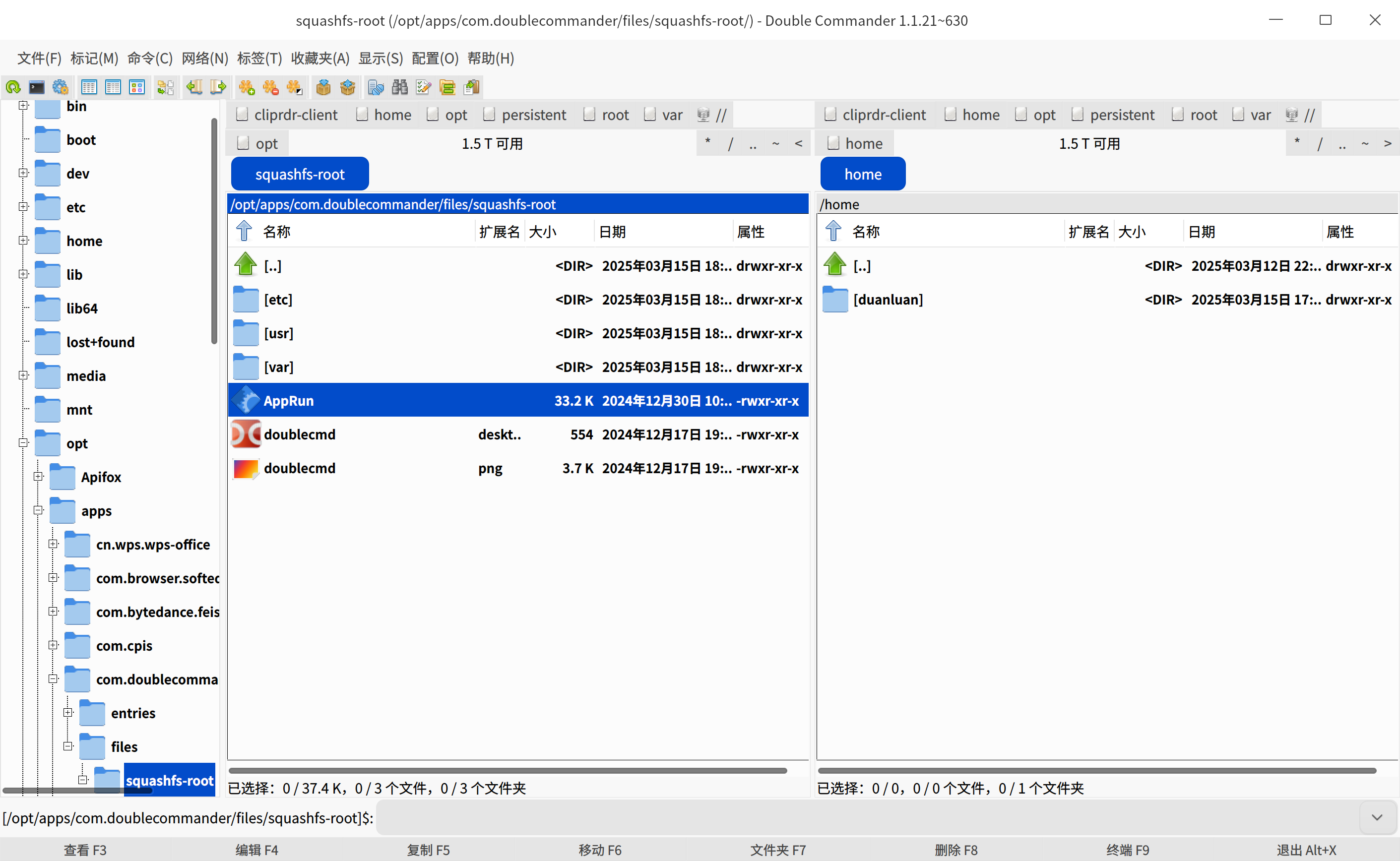
跨平台的开源文件管理器,采用双面板布局,支持多标签页浏览、批量重命名、内置文本编辑器和文件查看器等功能。
控制中心-键盘和语言-快捷键新建,命令为/opt/apps/com.doublecommander/files/squashfs-root/AppRun -C。
FSearch:类 Everything
Free Download Manager
Free Download Manager for Linux | Download 下载 DEB 文件打开并安装。
Spark Store 星火应用商店安装
在下载 - 星火应用商店中下载软件本体,打开 DEB 文件安装。
Snipaste
Wine 运行器
MobaXterm Pro
Geekbench 6 跑分
Downloading Geekbench 6 for Linux 下载
tar zxvf Geekbench-6.4.0-Linux.tar.gz
cd Geekbench-6.4.0-Linux
./geekbench6
flatpak
Linux Debian/Deepin flatpak 换源安装软件
Synology Drive Client
下载中心 | 群晖科技 Synology Inc. 下载 DEB 文件并安装。
Git
sudo apt install git
创建 SSH Key:
参考 Generating a new SSH key and adding it to the ssh-agent - GitHub Docs。
ssh-keygen -t ed25519 -C "your_email@example.com"
cat ~/.ssh/id_ed25519.pub
设置 Git 用户信息,否则 clone 时可能会报错GnuTLS recv error (-110)。
git config --global user.name "your_name"
git config --global user.email "your_email@example.com"
Clash Verge
Releases · clash-verge-rev/clash-verge-rev 下载 DEB 文件并安装。
Brook
$ export http_proxy=127.0.0.1:7897
$ export https_proxy=127.0.0.1:7897
$ bash <(curl https://bash.ooo/nami.sh)
$ nami install brook
# 创建 brook 脚本,自定义目录
$ vim ~/workspaces/service/brook.service.sh
#!/bin/bash
# 查找包含 'brook wsclient' 的进程,并获取 PID
pids=$(ps aux | grep '[b]rook wsclient' | awk '{print $2}')
# 判断是否找到了 PID
if [ -n "$pids" ]; then
for pid in $pids; do
echo "正在终止 brook wsclient 进程 (PID: $pid)"
kill "$pid"
done
else
echo "没有找到 brook wsclient 进程"
fi
# 启动 brook,具体命令看官方文档
/home/your_name/.nami/bin/brook client -s 1.2.3.4:9999 -p 123456 --socks5 127.0.0.1:1080
# 将 brook 脚本创建为 systemd 服务
$ sudo vim /etc/systemd/system/brook.service
[Unit]
Description=A cross-platform programmable network tool.
After=network.target
[Service]
ExecStart=bash /home/your_name/workspaces/service/brook.service.sh
Restart=always
RestartSec=5
StandardOutput=null
StandardError=null
#StandardError=file:/home/your_name/workspaces/service/brook_error.log
User=your_name
[Install]
WantedBy=default.target
$ systemctl daemon-reload
$ systemctl enable brook
$ systemctl start brook
$ systemctl status brook
proxychains4
安装 proxychains4:
sudo apt install proxychains4
在配置文件/etc/proxychain4.conf末尾 [ProxyList] 后注释默认代理并添加新代理。
sudo vim /etc/proxychain4.conf
[ProxyList]
socks5 127.0.0.1 7897
nvm + Node.js + pnpm + nrm
# 代理下载安装脚本
proxychains4 wget https://raw.githubusercontent.com/nvm-sh/nvm/v0.40.1/install.sh
# 替换安装脚本中 git clone 为 proxychains4 git clone
sed -i 's/command git clone/command proxychains4 git clone/g' install.sh
# 执行脚本
bash install.sh
# 生效新环境变量
source ~/.bashrc
# 安装 Node.js
nvm install 18
# 安装 pnpm 方法一
corepack enable pnpm
# 安装 pnpm 方法二
npm install -g pnpm
# 自动安装配置 pnpm
pnpm setup
source ~/.bashrc
# 安装 nrm
pnpm add -g nrm
# 查看所有镜像源
nrm ls
npm ---------- https://registry.npmjs.org/
yarn --------- https://registry.yarnpkg.com/
tencent ------ https://mirrors.tencent.com/npm/
cnpm --------- https://r.cnpmjs.org/
taobao ------- https://registry.npmmirror.com/
npmMirror ---- https://skimdb.npmjs.com/registry/
huawei ------- https://repo.huaweicloud.com/repository/npm/
# 使用镜像源
nrm use cnpm
JDK
Java 8, 11, 17, 21, 23 Download for Linux, Windows and macOS
tar zxvf zulu21.40.17-ca-jdk21.0.6-linux_x64.tar.gz
sudo mkdir /opt/java
sudo mv zulu21.40.17-ca-jdk21.0.6-linux_x64 /opt/java/zulu21.40.17-ca-jdk21.0.6
# 末尾追加环境变量
$ vim ~/.bashrc
# jdk
export JAVA_HOME="/opt/java/zulu21.40.17-ca-jdk21.0.6"
export PATH=$JAVA_HOME/bin:$PATH
$ source ~/.bashrc
$ java -version
openjdk version "21.0.6" 2025-01-21 LTS
OpenJDK Runtime Environment Zulu21.40+17-CA (build 21.0.6+7-LTS)
OpenJDK 64-Bit Server VM Zulu21.40+17-CA (build 21.0.6+7-LTS, mixed mode, sharing)
Gradle
Gradle | Releases 下载binary-only。
unzip gradle-7.6.4-bin.zip
sudo mkdir /opt/gradle
sudo mv gradle-7.6.4 /opt/gradle/
# 末尾追加环境变量
$ vim ~/.bashrc
# gradle
export GRADLE_HOME="/opt/gradle/gradle-7.6.4"
export PATH=$GRADLE_HOME/bin:$PATH
$ source ~/.bashrc
$ gradle -v
Welcome to Gradle 7.6.4!
……
JetBrains IntelliJ IDEA
# 解压并移动到 /opt 下
tar zxvf ideaIU-2024.3.4.1.tar.gz
sudo mkdir /opt/jetbrains
sudo mv idea-IU-243.25659.59/ /opt/jetbrains/idea
# 创建快捷方式
sudo vim /usr/share/applications/idea.desktop
[Desktop Entry]
Name=IntelliJ IDEA Ultimate
Comment=The IDE for Professional Development in Java and Kotlin
GenericName=IDE
Exec=/opt/jetbrains/idea/bin/idea %F
Icon=/opt/jetbrains/idea/bin/idea.svg
Type=Application
# 禁用启动时进度通知
StartupNotify=false
# 与应用程序窗口关联的 WM_CLASS 属性
StartupWMClass=jetbrains-idea
Categories=TextEditor;Development;IDE;
MimeType=application/java;application/java-archive;application/java-byte-code;application/java-vm;
Keywords=idea;
Maven
此处用的是 IDEA 自带的。也可以自己下载:Download Apache Maven – Maven
# 末尾追加环境变量
$ vim ~/.bashrc
# maven
export MAVEN_HOME="/opt/jetbrains/idea/plugins/maven/lib/maven3/"
export PATH=$MAVEN_HOME/bin:$PATH
$ source ~/.bashrc
$ mvn -v
Apache Maven 3.9.9 (8e8579a9e76f7d015ee5ec7bfcdc97d260186937)
Maven home: /opt/jetbrains/idea/plugins/maven/lib/maven3
Java version: 21.0.6, vendor: Azul Systems, Inc., runtime: /opt/java/zulu21.40.17-ca-jdk21.0.6
Default locale: zh_CN, platform encoding: UTF-8
OS name: "linux", version: "6.12.9-amd64-desktop-rolling", arch: "amd64", family: "unix"
GPG + GpgFrontend
# 安装 GPG
sudo apt install gpg
sudo mkdir /opt/GpgFrontend
# 解压 AppImage 复制图标和快捷方式
./GpgFrontend-2.1.7-qt6-linux-x86_64.AppImag --appimage-extract
sudo cp squashfs-root/com.bktus.gpgfrontend.desktop /usr/share/applications/
sudo cp squashfs-root/com.bktus.gpgfrontend.png /opt/GpgFrontend/
# 移动到 /opt 下并赋予执行权限
sudo mv GpgFrontend-2.1.7-qt6-linux-x86_64.AppImage /opt/GpgFrontend/GpgFrontend-qt6-x86_64.AppImage
chmod +x /opt/GpgFrontend/GpgFrontend-qt6-x86_64.AppImage
# 修改快捷方式,Exec 修改为 /opt/GpgFrontend/GpgFrontend-qt6-x86_64.AppImage,Icon 修改为 /opt/GpgFrontend/com.bktus.gpgfrontend.png
sudo vim /usr/share/applications/com.bktus.gpgfrontend.desktop
JetBrains WebStorm
# 解压并移动到 /opt 下
tar zxvf WebStorm-2024.3.4.tar.gz
sudo mkdir /opt/jetbrains
sudo mv WebStorm-243.25659.40/ /opt/jetbrains/webstorm
# 创建快捷方式
$ sudo vim /usr/share/applications/webstorm.desktop
[Desktop Entry]
Name=WebStorm
Comment=The JavaScript and TypeScript IDE by JetBrains
GenericName=IDE
Exec=/opt/jetbrains/webstorm/bin/webstorm %F
Icon=/opt/jetbrains/webstorm/bin/webstorm.svg
Type=Application
# 禁用启动时进度通知
StartupNotify=false
# 与应用程序窗口关联的 WM_CLASS 属性
StartupWMClass=jetbrains-webstorm
Categories=TextEditor;Development;IDE;
MimeType=application/xhtml+xml;text/javascript;text/css;
Keywords=webstorm;
uTools
应用商店安装的无法打开。
下载中心 - uTools 官网下载 DEB 文件并安装。
RustDesk
Releases · rustdesk/rustdesk下载 DEB 文件并安装。
VMware Workstation Pro
注意:在 Deepin 23 上可能出现键盘锁死 Ctrl 的问题
如何在 Linux 上下载和安装 VMware Workstation Pro 免费版 - 系统极客
注册 Broadcom 账号,用邮箱作用户名登录。
Free Downloads - Support Portal - Broadcom support portal 搜索“VMware Workstation Pro”后下载 Linux 版。
chmod +x VMware-Workstation-Full-17.6.3-24583834.x86_64.bundle
sudo ./VMware-Workstation-Full-17.6.3-24583834.x86_64.bundle
安装过程中“VMware's Customer Experience Improvement Program ("CEIP")”可以选 No。
安装 open-vm-tools 增强虚拟机:
sudo apt install open-vm-tools
VirtualBox
- 如何在v23上面安装vmbox虚拟机(run)-论坛-深度科技
- 使用VirtualBox时,怎么支持USB - 简书
- VirtualBox can't enable the AMD-V extension | 一张假钞的真实世界
Linux_Downloads – Oracle VirtualBox 中点击“All distributions”保存VirtualBox-7.1.6-167084-Linux_amd64.run文件。
sudo chmod +x VirtualBox-7.1.6-167084-Linux_amd64.run
./VirtualBox-7.1.6-167084-Linux_amd64.run
# 添加 usbfs 用户组(virtualbox 装完成后会有 vboxusers 和 vboxsf)
sudo groupadd usbfs
# 将用户添加到 vboxusers、usbfs 组
sudo adduser your_name vboxusers
sudo adduser your_name usbfs
# 移除 KVM 模块
sudo rmmod kvm_amd
sudo rmmod kvm
# 将 kvm 和 kvm_amt 加入黑名单模块列表
echo "blacklist kvm" | sudo tee /etc/modprobe.d/blacklist.conf
echo "blacklist kvm_amd" | sudo tee -a /etc/modprobe.d/blacklist.conf
sudo update-initramfs -u
Downloads – Oracle VirtualBox 下载 Extension Pack,打开 VirtualBox,将下载的文件拖入窗口安装。
QEMU + Virtual Machine Manager
Wine 运行器菜单栏虚拟机-使用虚拟机运行Windows应用。
点击安装Qemu。
# 安装 Virtual Machine Manager
sudo apt install virt-manager
qemu-guest-agent 无法启动!
XMind
免费下载 Xmind 思维导图 | Xmind 中文官方网站 下载 DEB 文件并安装。
搜狗输入法
fcitx5 和 fcitx 冲突,要先卸载 fcitx5。
# 卸载 fcitx5
sudo apt purge fcitx5
sudo apt purge fcitx5-chinese-addons-data
# 安装 fcitx
sudo apt install fcitx
搜狗输入法 linux 下载 DEB 文件并安装。
注销或重启,控制中心-键盘和语言-输入法中就空了,只能通过开始菜单输入法配置管理。
Apifox
Apifox 下载 DEB 文件并安装。
Navicat Premium
此处安装的是 Windows 版。
Navicat | 下载 Navicat Premium Windows
Wine 运行器菜单栏程序-安装更多Wine:
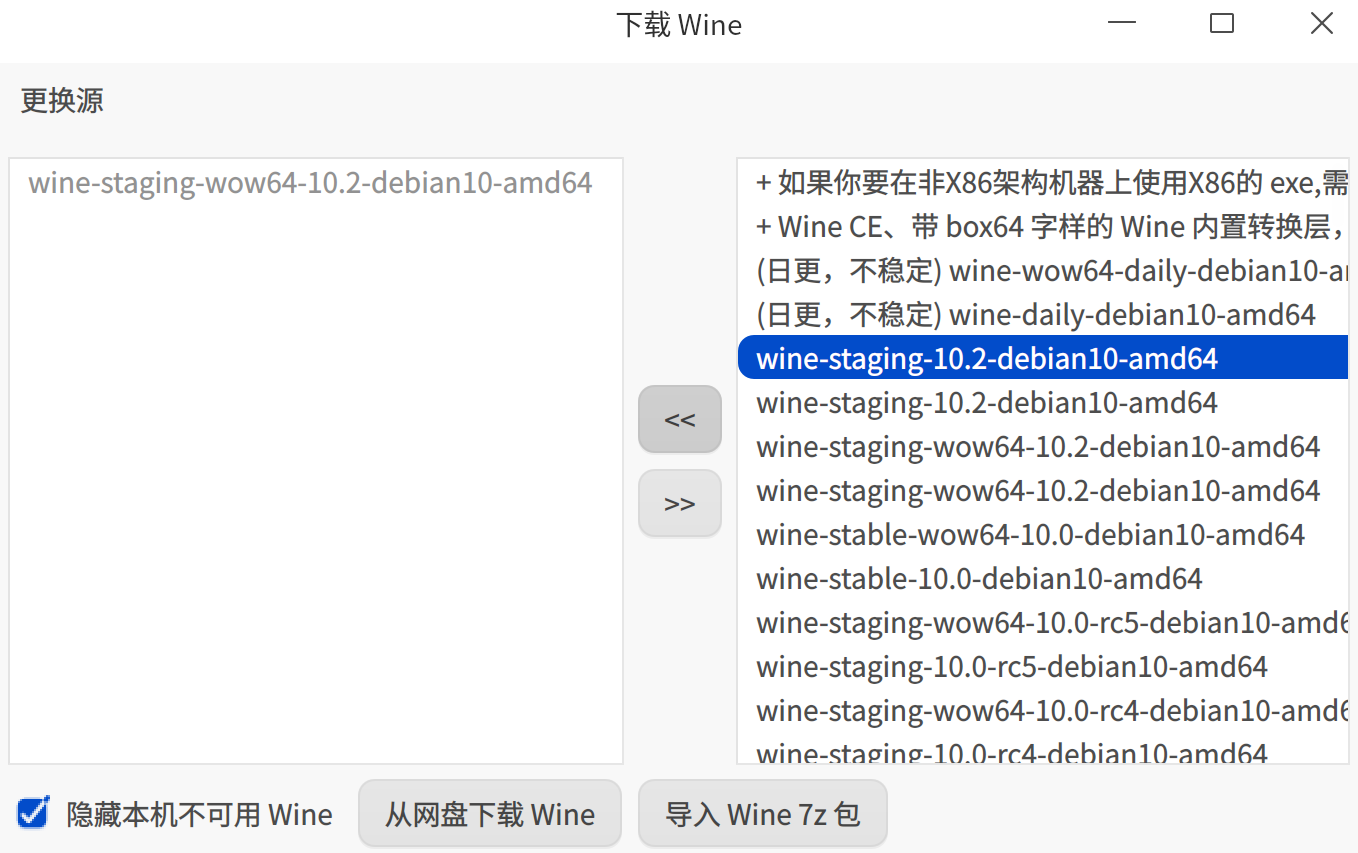
菜单栏Wine-安装常见字体,左下角WINE配置-字体商店安装 1~5 的字体。
左下角WINE配置-配置容器,调整应用程序-Windows 版本为Windows 11,显示-屏幕分辨率调大以适应本机分辨率。
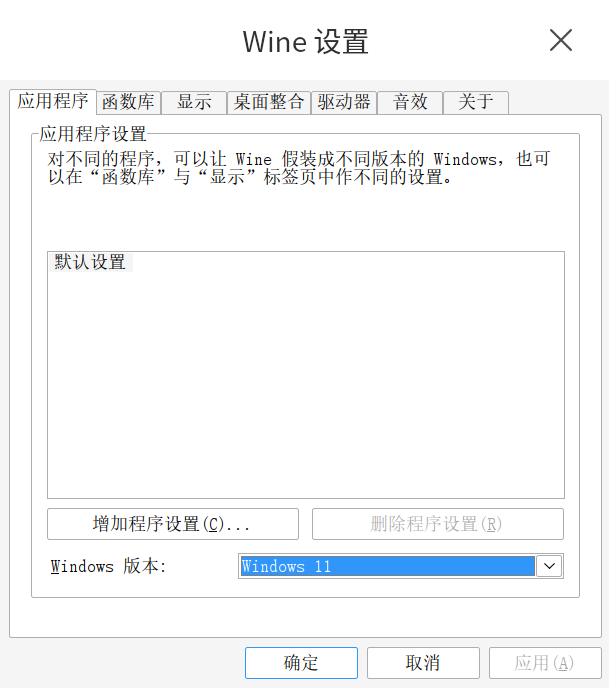
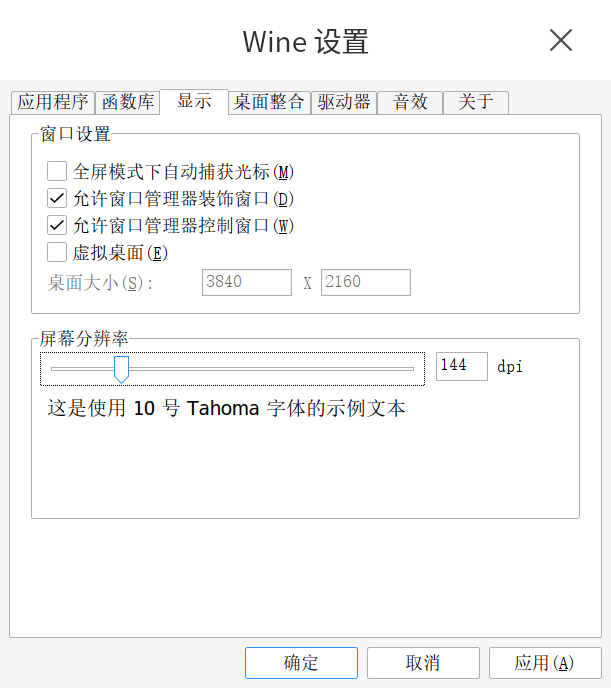
选择下载的安装包,点击运行程序安装,安装前会提示先安装 mono。
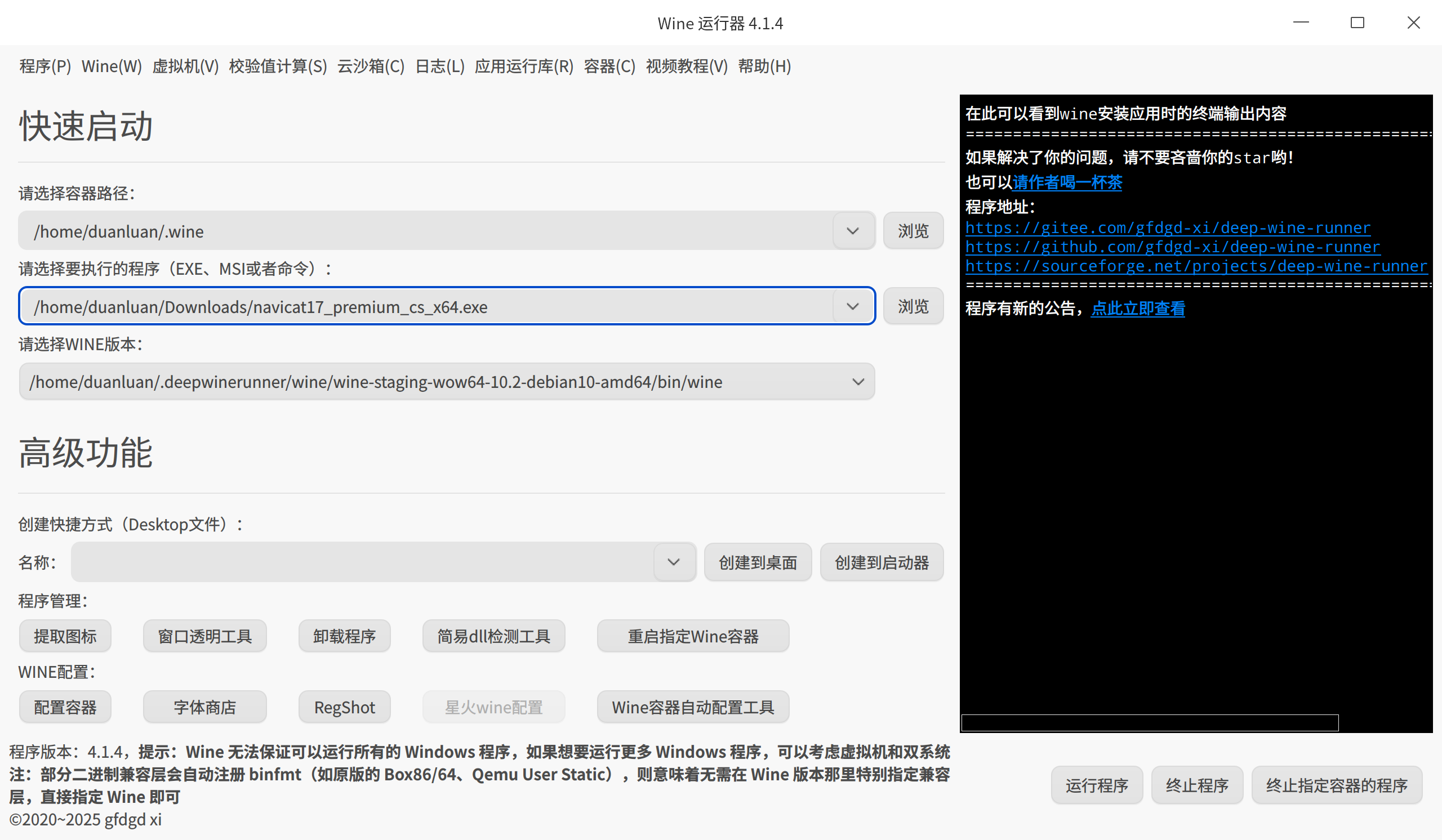
安装后会在启动器创建快捷方式但打不开。
修改 Wine 运行器中执行程序为/home/duanluan/.wine/drive_c/Program Files/PremiumSoft/Navicat Premium 17/navicat.exe,名称随便,创建快捷方式到桌面,参考这个内容修改启动器中现有快捷方式的内容。
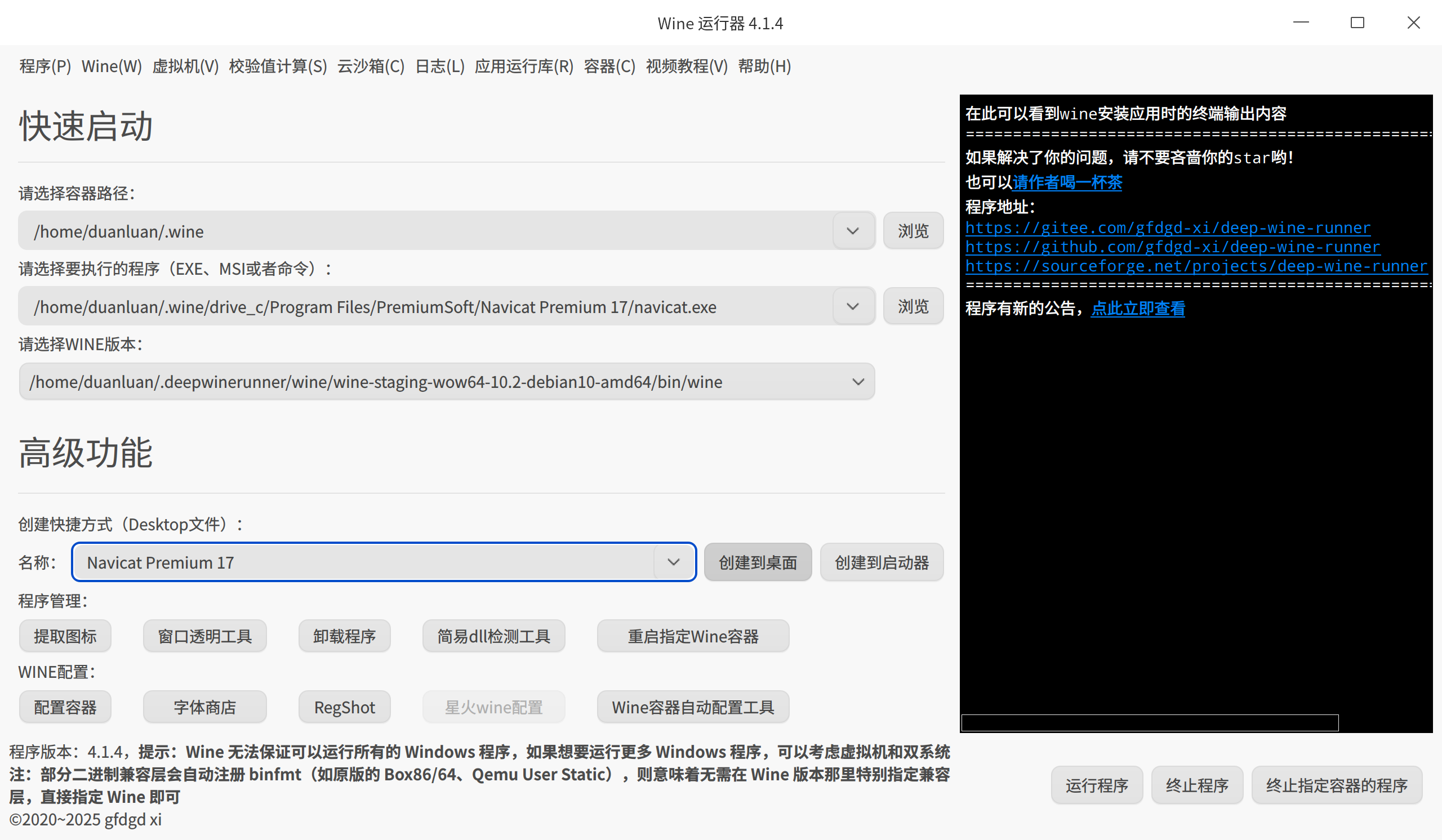
$ vim ~/.local/share/applications/wine/Programs/PremiumSoft/Navicat\ Premium\ 17.desktop
[Desktop Entry]
Name=Navicat Premium 17
Exec=env WINEPREFIX='/home/duanluan/.wine' WINEDEBUG=FIXME,ERR,WARN,TRACE,Message /home/duanluan/.deepwinerunner/wine/wine-staging-wow64-10.2-debian10-amd64/bin/wine '/home/duanluan/.wine/drive_c/Program Files/PremiumSoft/Navicat Premium 17/navicat.exe'
Icon=D66E_navicat.0
Type=Application
StartupNotify=true
Sunshine + Moonlight
Sunshine+Moonlight 低延迟远程串流和平板副屏
Sublime Text
Linux Package Manager Repositories - Sublime Text
# 安装 GPG key
wget -qO - https://download.sublimetext.com/sublimehq-pub.gpg | gpg --dearmor | sudo tee /etc/apt/trusted.gpg.d/sublimehq-archive.gpg > /dev/null
# 选择稳定版
echo "deb https://download.sublimetext.com/ apt/stable/" | sudo tee /etc/apt/sources.list.d/sublime-text.list
# 选择开发版
echo "deb https://download.sublimetext.com/ apt/dev/" | sudo tee /etc/apt/sources.list.d/sublime-text.list
# 更新并安装
sudo apt update
sudo apt install sublime-text
# 如果失败请确保已将 apt 设置为使用 https 源
sudo apt-get install apt-transport-https
Typora
Linux - Typora 官方中文站 下载 DEB 文件并安装。
如果需要开心版就下载 1.9.3。
Typora 激活:
$ git clone https://github.com/hazukieq/Yporaject.git
$ sudo apt install cargo
$ cd Yporaject/
$ cargo build & cargo run
$ sudo cp target/debug/node_inject /usr/share/typora
$ cd /usr/share/typora/
$ sudo chmod +x node_inject
$ sudo ./node_inject
extracting node_modules.asar
adding hook.js
applying patch
packing node_modules.asar
done!
$ cd -
$ cd license-gen/
$ cargo build & cargo run
License for you: ……
打开 Typora,菜单栏帮助-我的许可证-输入序列号,邮箱随便,等待一段时间后提示“链接服务器失败,使用尝试访问国内域名进行激活?”,确认即可。
鼓励大家支持正版软件,购买正版授权不仅能获得更好的技术支持,还能为软件开发者提供持续的创新动力。
Docker + Docker Componse + Portainer
# 安装 Docker
sudo apt install docker.io
# 安装 Docker Componse
sudo apt install docker-compose
Install Portainer CE | Portainer Documentation
镜像加速请看:Docker 使用笔记问题答疑及 WSL2 相关 - duanluan 的博客
# 创建 Portainer 存储数据库的卷
sudo docker volume create portainer_data
# 启动 Portainer
sudo docker run -d -p 8000:8000 -p 9443:9443 --name portainer --restart=always -v /var/run/docker.sock:/var/run/docker.sock -v portainer_data:/data portainer/portainer-ce:lts
打开 https://localhost:9443/ 初始化管理员账号。
OBS Studio
flatpak install flathub com.obsproject.Studio
Remote Desktop Manager
Download - RDM - Devolutions 下载 DEB 文件并安装。
网易云 + UnblockNeteaseMusic
星火应用商店下载网易云音乐(wine)。
先按照上文安装 Node.js。
git clone git@github.com:UnblockNeteaseMusic/server.git
mv server/ UnblockNeteaseMusic
cd UnblockNeteaseMusic
# 启用 yarn
corepack enable yarn
# 使用 repo 的最新开发内容
yarn
yarn build
# 使用 52100:52101 端口启动
$ node app.js -p 52100:52101
INFO: (app) HTTP Server running @ http://0.0.0.0:52100
INFO: (app) HTTPS Server running @ http://0.0.0.0:52101
网易云音乐设置-工具-http代理-自定义代理:
- 类型:HTTP代理
- 服务器:
127.0.0.1 - 端口:
52100
点击“测试”按钮提示“该代理可使用”,点击“确定”按钮“现在重启”。
可用后将启动命令添加到服务:
$ sudo vim /etc/systemd/system/unblock-netease-music.service
[Unit]
Description=Revive unavailable songs for Netease Cloud Music (Refactored & Enhanced version)
After=network.target
[Service]
ExecStart=/home/duanluan/.config/nvm/versions/node/v18.20.7/bin/node /home/duanluan/workspaces/third-party/UnblockNeteaseMusic/app.js -p 52100:52101
Restart=always
User=duanluan
Group=duanluan
[Install]
WantedBy=multi-user.target
$ systemctl daemon-reload
$ systemctl enable unblock-netease-music
$ systemctl start unblock-netease-music
$ systemctl status unblock-netease-music
qBittorrent Enhanced Edition
Releases · c0re100/qBittorrent-Enhanced-Edition 下载 AppImage 文件。
sudo mkdir /opt/qBittorrent
# 解压 AppImage 复制图标和快捷方式
./qBittorrent-Enhanced-Edition-x86_64.AppImage --appimage-extract
sudo cp squashfs-root/org.qbittorrent.qBittorrent.desktop /usr/share/applications/
sudo cp squashfs-root/qbittorrent.svg /opt/qBittorrent/
# 移动到 /opt 下并赋予执行权限
sudo mv qBittorrent-Enhanced-Edition-x86_64.AppImage /opt/qBittorrent/
chmod +x /opt/qBittorrent/qBittorrent-Enhanced-Edition-x86_64.AppImage
# 修改快捷方式,Exec 修改为 /opt/qBittorrent/qBittorrent-Enhanced-Edition-x86_64.AppImage %U,Icon 修改为 /opt/qBittorrent/qbittorrent.svg
sudo vim /usr/share/applications/org.qbittorrent.qBittorrent.desktop
DBeaver Ultimate
Download DBeaver Ultimate 下载 DEB 文件并安装。
安装 DBeaver Agent:
Releases · wgzhao/dbeaver-agent 下载压缩包。
unzip dbeaver-agent-25.0-SNAPSHOT-jar-with-dependencies.jar.zip sudo mv dbeaver-agent-25.0-SNAPSHOT-jar-with-dependencies.jar /usr/share/dbeaver-ue/dbeaver-agent.jar配置 DBeaver:
# 在文件末尾添加內容,保持在 -vmargs 后 $ sudo vim /usr/share/dbeaver-ue/dbeaver.ini -javaagent:/usr/share/dbeaver-ue/dbeaver-agent.jar -Xbootclasspath/a:/usr/share/dbeaver-ue/dbeaver-agent.jar处理 JRE 依赖:
Azul Zulu 下载 JRE 21。
unzip zulu21.40.17-ca-jre21.0.6-linux_x64.zip sudo mv /usr/share/dbeaver-ue/jre /usr/share/dbeaver-ue/jre.bak sudo mv zulu21.40.17-ca-jre21.0.6-linux_x64 /usr/share/dbeaver-ue/jre屏蔽 stats.dbeaver.com 域名:
# 将以下内容追加到 /etc/hosts $ sudo vim /etc/hosts 127.0.0.1 stats.dbeaver.com生成许可证密钥:
$ /usr/share/dbeaver-ue/jre/bin/java -cp /usr/share/dbeaver-ue/plugins/\*:/usr/share/dbeaver-ue/dbeaver-agent.jar com.dbeaver.agent.License -t ue --- dbeaver-ue(v25) LICENSE --- …… --- 请复制上一行 ---命令行启动 DBeaver:
# 命令行启动方便查看日志 /usr/share/dbeaver-ue/dbeaver点击“Import License”,粘贴上一步生成的许可证密钥并确定。
VLC Media Player
sudo apt install vlc
GIMP + PhotoGIMP
# flatpak 安装 GIMP
flatpak install https://flathub.org/repo/appstream/org.gimp.GIMP.flatpakref
Releases · Diolinux/PhotoGIMP 下载PhotoGIMP-linux.zip,将压缩包中的.conf、.local覆盖到 home 下。